Enhavtabelo
Inversigi la ordon signifas simple interŝanĝi la kolumnvalorojn. Tial indikas, ke la plej lasta ero en la kolumno devus esti la unua valoro en la kontraŭa ordo, la plej proksima devus esti la dua valoro, kaj tiel plu, kun la unua valoro en renversita kolumno estas la unua valoro. Horizontala pozicio estas difinita kiel plata aŭ ebena perpendikulara al la ebena surfaco; laŭ ĝusta angulo al la perpendikularo. En ĉi tiu artikolo, ni montros kelkajn malsamajn efikajn manierojn inversigi la ordon de kolumnoj horizontale en Excel.
Elŝutu Praktikan Laborlibron
Vi povas elŝuti la laborlibron kaj praktiki per ilin.
Inversa Ordo de Kolumnoj Horizontale.xlsm
3 Efikaj Metodoj por Inversi Ordo de Kolumnoj Horizontale en Excel
Dum laborante kun Microsoft Excel , ni eble bezonos reordigi aŭ rearanĝi la datumaron, kiun ni faris antaŭe. Ni povas fari tion kreante la datumaron denove kun la bezonata ordo. Sed ĉi tiu laboro estas tempopostula. Excel havas kelkajn mirindajn funkciojn kaj ilojn kaj ankaŭ kelkajn enkonstruitajn formulojn por fari ĉi tiun laboron nur per kelkaj klakoj.
Ekzemple, ni uzos la jenan datumaron kiu enhavas kelkajn produktnomojn kaj la prezon de la produktoj. Nun, ni devas reordigi la kolumnojn inversigante ilin kaj poste metante ilin en horizontala ordo.

1. Enmeti Ordigi & Transponu Komandojn al ReversoOrdo de Kolumnoj Horizontale en Excel
Ordigo estas frazo uzata por priskribi la agon aranĝi datumojn en certa ordo por plifaciligi la kolekti datumojn. Dum ordigo de datumoj en kalkultabelo, vi povas rearanĝi la datumojn por rapide lokalizi datumojn. Ajna aŭ eĉ pli da kampoj de datumoj povas esti uzataj por ordigi regionon aŭ liston de datumoj. Excel havas la ordigan komandon por rearanĝi la datumojn. Ni uzos la ordon ordon por inversigi la datumojn.
Transmeti generas novan datumfonton per kiu la vicoj kaj kolumnoj de la komenca datuma dokumento estas inversigitaj. Ĝi generas novajn variablonomojn tuj kaj provizas liston de la novaj valoraj etikedoj. Excel havas la transponan funkcion per kiu ni faros la kolumnon en horizontala ordo.
Por tio, ni bezonas helpan kolumnon, kiu helpos nin kompreni, ke la kolumnoj estas inversigitaj.

Ni sekvu la procedurojn por uzi la ordigon kaj la transponan funkcion en excel por inversigi la ordon de kolumnoj horizontale.
PAŜOJ:
- Unue, elektu la helpan kolumnon por vidi kio okazas post uzado de la ordiga komando.
- Due, iru al la langeto Datumoj el la rubando de via kalkultabelo.
- Trie, el la Ordi & Kategorio Filtrilo , alklaku la piktogramon montritan en la suba ekrankopio.

- Ĉi tio malfermos Ordigi Averton dialogon. .
- Tiam, el ' Kion vi volas fari? ', elektu Vastigu la elekton .
- Ptere, alklaku la butonon Ordigi por ordigi ilin perfekte.

- Farinte ĉi tion, vi povas vidi, ke la kolumnoj nun estas nur inversigitaj.

- Ni ne plu bezonas la helpan kolumnon. , do forigu la helpan kolumnon.
- Nun elektu la tutan datumaron kaj kopiu ilin premante la klavaran ŝparvojon Ctrl + C .
- Tiam, iru al la Hejmo langeto de la rubando.
- El la kategorio Tondujo , alklaku la falmenuon Alglui .
- Kaj, elektu Alglui Specialan .

- Alternative, vi povas dekstre alklaki la elektitan ĉelon kie vi volas meti la horizontalan reverson ordigu kolumnojn, kaj elektu Alglui Specialan .
- Anstataŭ fari tion, simple vi povas uzi la klavaran ŝparvojon Ctrl + Alt + V por malfermi la Alglui Speciala dialogujo.

- Ĉi tio montros la Alglui Speciala dialogujo.
- Nun, marki la skatolon Transmeti kaj alklaku klaku sur la OK butonon por fini la procezon.

- Aŭ vi povas simple klaki sur la ikono montrita en la ekrankopio por fari la kolumnojn en horizontala ordo.

- Kaj, finfine, vi povas vidi vian deziratan ordon. Nur sekvante la suprajn paŝojn vi povas inversigi la ordon de la kolumno horizontale.
Legu Pli: Kiel Transmeti Vicojn al Kolumnoj enExcel (5 Utilaj Metodoj)
Similaj Legoj
- Kiel Transmeti Vicojn al Kolumnoj Bazita sur Kriterioj en Excel
- Excel Power Query: Transmeti Vicojn al Kolumnoj (Paŝo-post-paŝa Gvidilo)
- Kiel Transmeti Vicojn al Kolumnoj Uzante Excel VBA (4 Idealaj Ekzemploj)
- Transmeti plurajn kolumnojn en unu kolumnon en Excel (3 oportunaj metodoj)
2. Inversa Ordo de Kolumnoj Horizontale kun Excel-Funkcioj
Ni povas uzi Excel-enkonstruitajn funkciojn por rearanĝi la datumaron en inversa ordo de kolumnoj horizontale. Ni vidos du malsamajn alirojn kun la formulo.
2.1. Apliki INDEX & TRANSPONI Funkcioj
Unue, ni uzos la kombinaĵon de funkcioj INDEX , ROWS , kaj KOLONOJ por inversigi la kolumnojn. La INDEX funkcio donas la rezulton aŭ referencojn al rezulto de tabelo aŭ gamo de valoroj. La VICOJ kaj la KOLONOJ funkcio estas serĉo/referencaj funkcioj en Excel. Tiam, ni uzos la funkcion TRANSPOSE , vertikala gamo de ĉeloj estas redonita kiel horizontala gamo per ĉi tiu funkcio. Ni rigardu la procedurojn por uzi la formulojn.
PAŜOJ:
- Unue, ni duobligos la kolumnojn apud la originalaj kolumnoj konservante la ĉelon. valoro malplena por vidi ĉu la formulo funkcias ĝuste.
- Tiam elektu ĉelon E5 kaj metu la sekvan formulon entiu ĉelo.
=INDEX($B$5:$C$8,ROWS(B5:$B$8),COLUMNS($B$5:B5))
- Tiam premu Enigu sur la klavaro.

- Trenu la Plenigi Tenilon malsupren por duobligi la formulon super la intervalo. Aŭ, por Aŭtomatplenigi la intervalon, duoble alklaku la simbolon Plus ( + ).

- Ptere, por reprodukti la formulon tra la intervalo, trenu la Plenigi Tenilon dekstren.

- Kaj, finfine, vi povos vidi, ke la kolumnoj nun estas inversigitaj.

🔎 Kiel Funkcias la Formulo?
- KOLUMONOJ($B$5:B5): Serĉu kaj redonu la kolumnon de specifa ĉela referenco.
- VICOJ(B5:$B$8): Rigardas supren kaj resendas la nombron da vicoj en ĉiu referenco aŭ tabelo.
- INDEX($B$5:$C$8). ,ROWS(B5:$B$8),COLUMNS($B$5:B5)): Ĉi tio prenos la tutan gamon da datumoj kaj poste inversigos la kolumnojn.
- Nun. , ni devas agordi la kolumnojn en horizontala ordo. Por tio, elektu ĉelon kie vi volas reordigi la datumaron.
- Tiam anstataŭigu la formulon.
=TRANSPOSE(E4:F8)
- Premu Enigu . Kaj la formulo montros en la formulbreto.
- Fine, vi ricevis la rezultan ordon.

2.1. Uzu SORTBY & TRANSPOSI Funkcioj
Due, ni kombinos la SORTBY-funkcion kaj la funkcion ROWS por ricevi la inversan ordon de kolumnoj. La SORTBY funkcio ordigas la elementojn de regiono aŭ tabelo uzante formulon kaj elementojn de alia regiono aŭ gamo. Poste, ni denove uzos la funkcion TRANSPOSI por fari la kolumnojn en horizontala ordo. Ni sekvu la subajn paŝojn.
PAŜOJ:
- Same, en la antaŭaj metodoj, kopiu la kolumnojn sen valoro por kompari la kolumnojn.
- Post tio, enigu la jenan formulon tie.
=SORTBY($B$5:$C$8,ROW(B5:B8),-1)
- Plue, por kompletigi la operacion premu la Entajpu klavon.

🔎 Kiel Funkcias la Formulo?
- ROW(B5:B8): Ĉi tio kontrolos kaj prenos la nombron da vicoj en ĉiu referenco aŭ tabelo.
- ORDI ( $B$5:$C$8,ROW(B5:B8),-1): Ordigu la gamon renversante ilin ĉiujn, -1 metos la rezulton en la tutan gamon de ĉeloj.
- Vi nun povas vidi, ke la kolumnoj nun estas en inversa ordo.
- Ptere, por fari la datumojn en horizontala ordo, tajpu la suban formulon.
- 15>
=TRANSPOSE(E4:F8)
- Post tio, premu Enigu por vidi la rezulton.

- Kaj, jen. Vi povas vidi la deziratan rezulton sur via kalkultabelo.
Legu Pli: Kiel Transmeti Kolumnojn al Vicoj en Excel (6 Metodoj)
3. Apliki VBA-Makroon al Inversa Ordo de Kolumnoj Horizontale en Excel
Kun Excel VBA , uzantoj povas facile uzi la kodon kiu funkcias kielexcel menuoj de la rubando. Ni povas uzi la Excel VBA por inversigi la ordon de kolumnoj horizontale nur skribante simplan kodon. Ni rigardu la paŝojn por uzi la VBA-kodon por fari la laboron ĝuste. Por tio, ni uzas la saman datumaron kiel antaŭe.

PAŜOJ:
- Unue, iru al la Ellaboranto langeto de la rubando.
- Due, el la kategorio Kodo , alklaku Visual Basic por malfermi la Visual Basic Editor . Aŭ premu Alt + F11 por malfermi la Vidan Bazan Redaktilon .

- Anstataŭ fari tion, vi povas simple dekstre alklaki vian laborfolion kaj iri al Vidi Kodon . Ĉi tio ankaŭ kondukos vin al Vida Baza Redaktilo .

- Ĉi tio aperos en la Vida Baza Redaktilo kie ni skribas nian kodon por krei tabelon el gamo.
- Sekva, kopiu kaj algluu la VBA kodon montritan sube.
VBA. Kodo:
7699
- Post tio, rulu la kodon alklakante la RubSub butonon aŭ premante la klavkombion F5 .

- Ĉi tio aperos en fenestro, kiun ni faris skribante kelkajn kodliniojn. La fenestro petos la intervalojn. Elektu la intervalojn, tiam alklaku OK por kompletigi la proceduron.

- Kaj vi povas vidi, ke la datumseriokolumnoj nun estas en inversa horizontala ordo.
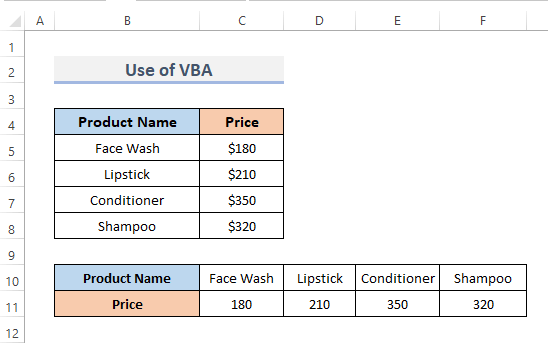
VBA-KodoKlarigo
9807
Ĉi tie, ni komencas la proceduron kaj nomas la proceduron Inversa_Kolumnoj_Horizonte . Tiam, simple deklari la variablonomojn kiujn ni bezonas por ekzekuti la kodon.
4488
Tiuj linioj faras la fenestron, kiu petos la intervalojn kiujn ni volas inversigi. Tie ni difinas la titolkeston kiel Inversajn Kolumnojn kaj la keston nomon kiel Range .
4008
Tiu ĉi bloko de kodo inversigas la kolumnojn.
1284
La linio de kodo faras la kolumnojn en horizontala ordo.
Legu Pli: VBA por Transmeti plurajn Kolumnojn en Vicojn en Excel (2 Metodoj)
Konkludo
La supraj metodoj helpos vin Inversigi la Ordon de Kolumnoj Horizontale en Excel . Mi esperas, ke ĉi tio helpos vin! Se vi havas demandojn, sugestojn aŭ komentojn, bonvolu sciigi nin en la komenta sekcio. Aŭ vi povas rigardi niajn aliajn artikolojn en la blogo ExcelWIKI.com !

